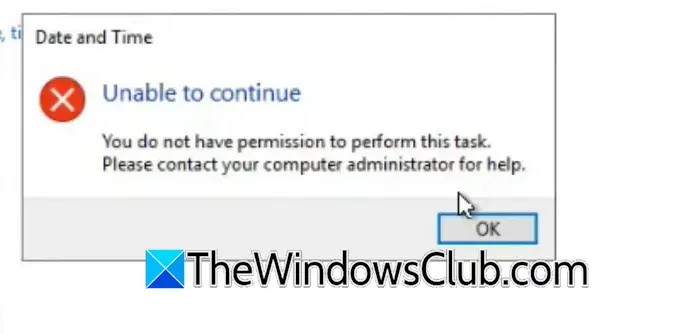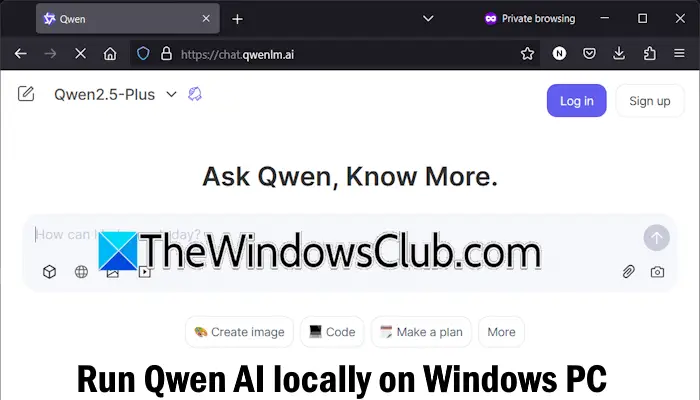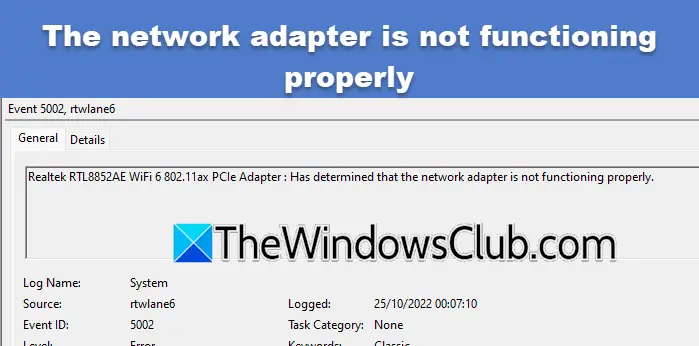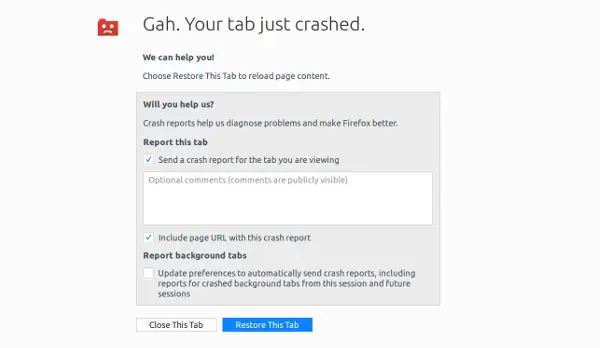我们很高兴发布快速清洁适用于 Windows 11/10/8/7/Vista。 Quick Clean 是一款免费软件工具,可让您清理垃圾临时文件安全地从您的 Windows 桌面迅速地。
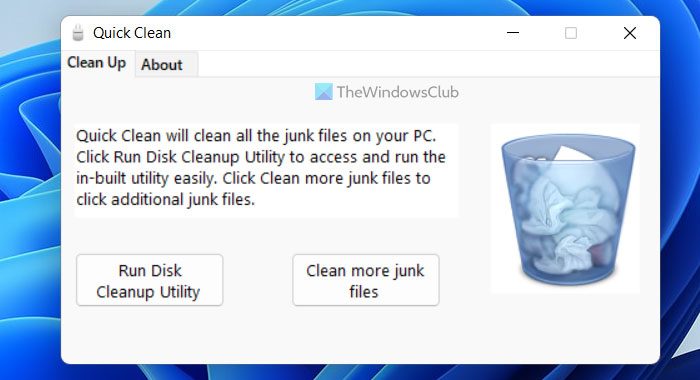
只需单击一下,您就可以访问并运行内置的磁盘清理实用程序,还可以清理磁盘清理实用程序所不具备的其他垃圾文件。
点击 '运行磁盘清理实用程序' 打开并运行内置的磁盘清理实用程序。
这 '清理更多垃圾文件' 模块清除以下垃圾文件:
*.tmp、*.temp、*.chk、*.old、*.gid、*.nch、*.wbk、*.fts、*.ftg、*.$$$、*.err、*.—、 *.~*、~*.*、*.??$、*.___、*.~mp、*._mp、*.prv、*.sik、CHKLIST.MS、*.ilk、*.aps、* .mcp、*.pch、*.$D b, *.?$?, *.??~, *.?~?, *.db$, *.^, *._dd, *._detmp, 0*.nch,检查列表.*,微软创建.dir、*.this、*.sd、*.grp、*.cnt 和 *.~mp。
该模块不会从 Windows 文件夹中删除任何文件。
它还不会删除以下文件:
- *.bak、*.thumbs.db、*.log、*log.txt、*.pf 文件。
如何使用命令提示符从计算机中删除垃圾文件?
要使用命令提示符从计算机中删除垃圾文件,您需要运行多个命令。 例如,您可以使用cleanmgr /sagerun自动删除文件的命令。 另一方面,碎片整理 c:命令将在您的计算机上运行碎片整理工具。 无论您使用 Windows 11 还是 Windows 10,命令链都是相同的。
如何清理Windows中无用的文件?
无用的文件可能会堆积在 Windows 11/10 PC 上的不同位置。 例如,您可以使用磁盘清理实用程序删除一组特定的文件。 另一方面,您可以使用大文件查找器来查找大文件并随时随地删除它们。 除此之外,您还可以从 Temp 文件夹中删除文件。
要卸载该程序,只需删除可执行文件即可。
快速清理适用于 Windows 11/10/8/7/Vista v 1.0由 Ritesh Kawadkar 为 Windows Club 开发。